Microsoft Visio ile Şekiller üzerinde çalışmak, Gruplandırma ve Pozisyonlama temellerini öğrendiğinde çok daha kolay hale gelir. Bu kılavuzda, Şekilleri verimli bir şekilde düzenlemeyi ve pozisyonlarını optimize etmeyi nasıl başarabileceğini öğreneceksin. Diyagramlarını bir üst seviyeye taşımaya hazır ol!
Temel Bulgular
- Şekiller Gruplanabilir, böylece düzenlemeleri kolaylaştırılabilir.
- Yeni Şekiller her zaman mevcut gruplara eklenebilir.
- Şekillerin konumlandırılması, yatay ve dikey dağıtım işlevleri kullanılarak iyileştirilebilir.
- Container'lar, Visio'da birden fazla Şeklin kolay yönetimini sağlar.
Adım Adım Kılavuz
Şekilleri Seçme ve Gruplama Gruplamak istediğiniz şekilleri seçmeyle başlayın. Örneğin, bir daire, bir kare, bir yıldız ve bir kutu seçebilirsiniz. Tüm şekilleri aynı anda seçmek için kontrol tuşuna (Ctrl) ve A tuşuna basın. Alternatif olarak, menüden "Belirle" seçeneğine gidip "Tümünü Belirle" seçeneğini seçebilirsiniz.
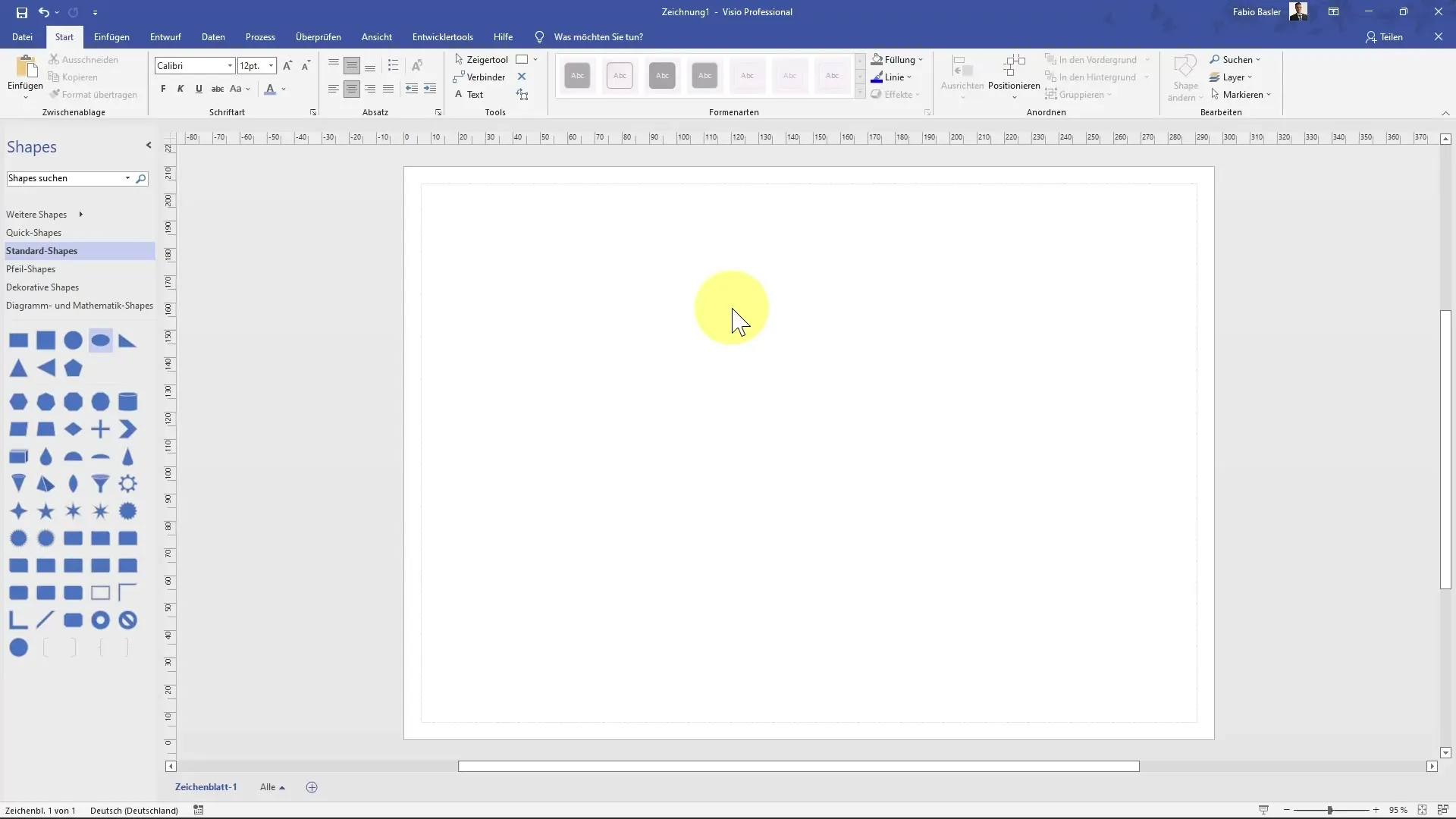
Sonraki adımda seçtiğiniz şekilleri gruplayabilirsiniz. Bunun için seçim üzerinde sağ tıklayın ve "Grupla" seçeneğini seçin. Ayrıca, menünün üst kısmında bulunan "Düzenle" üzerinden de gruplama işlemini gerçekleştirebilirsiniz. Aynı zamanda gruplamayı gerçekleştirmek için "Kontrol + Shift + G" kısayolunu da kullanabilirsiniz.
Gruplamayı daha sonra kaldırmak isterseniz, gruba tekrar tıklayın ve "Kontrol + Shift + Ç" kısayolunu kullanın. Alternatif olarak, sağ tıklayarak "Gruplamayı Kaldır" seçeneğini de seçebilirsiniz.
Var olan gruba yeni şekiller ekleme Mevcut gruba eklemek istediğiniz yeni bir şekil varsa, aşağıdaki şekilde devam edebilirsiniz: İlk olarak yeni şekli seçin. Grubun dışında olduğunu göreceksiniz. Şimdi önce grubu, ardından yeni şekli seçin ve "Grupla" seçeneğine tıklayın. Böylece yeni şekil gruba entegre edilir. Şimdi tek bir grupta birden fazla şekliniz var.
Şekillerin Konumlandırılması Grubun içindeki şekillerin konumlandırılmasını optimize etmek için tekrar tüm şekilleri seçin ve "Konumlandır" seçeneğine gidin. Burada, şekillerin yatay ve dikey dağılımlarını yönetmek için önemli fonksiyonlar mevcuttur.
Gruplama yanında, Container kullanabilirsiniz. Bunun için şekillere sağ tıklayın ve "Container"ı seçin, ardından "Yeni Container Ekle"yi seçin. Bir Container ile bir grup şekli bir araya getirerek kolayca taşıyabilirsiniz.
Container'ların Formatlandırılması Bir Container oluşturduktan sonra, onu daha fazla özelleştirebilirsiniz. Container'ı seçtiğinizde, içindeki şekillerin formatını ve düzenini ayarlayabileceğiniz "Container Araçları"na erişebilirsiniz.
Özet
Bu kılavuzda, Microsoft Visio'da şekilleri gruplamayı ve pozisyonlarını optimize etmeyi öğrendin. Yeni şekilleri mevcut gruplara ekleyebilir, Container'ları kullanabilir ve şekillerin düzenini isteğinize göre ayarlayabilirsiniz.
Sıkça Sorulan Sorular
Visio'da Şekilleri nasıl gruplarım?Seçili şekillere sağ tıklayın ve "Grupla"yı seçin.
Yeni Şekilleri mevcut bir gruba nasıl ekleyebilirim?Evet, yeni şekli seçin ve mevcut grubu seçin, sonra gruplama seçeneğini kullanın.
Gruplamayı nasıl kaldırabilirim?Grubu seçin ve "Kontrol + Shift + Ç" tuşlarına basın veya gruba sağ tıklayıp "Gruplamayı Kaldır"ı seçin.
Container nedir ve nasıl kullanılır?Birden fazla şekli bir araya getirmek için bir Container kullanılabilir. Şekillere sağ tıklayın ve "Container -> Yeni Container Ekle" seçeneğini kullanın.
Bir gruptaki şekillerin konumlandırmasını nasıl değiştiririm?Şekilleri seçin, "Konumlandır"ı seçin ve dikey ve yatay dağılım için fonksiyonları kullanın.


